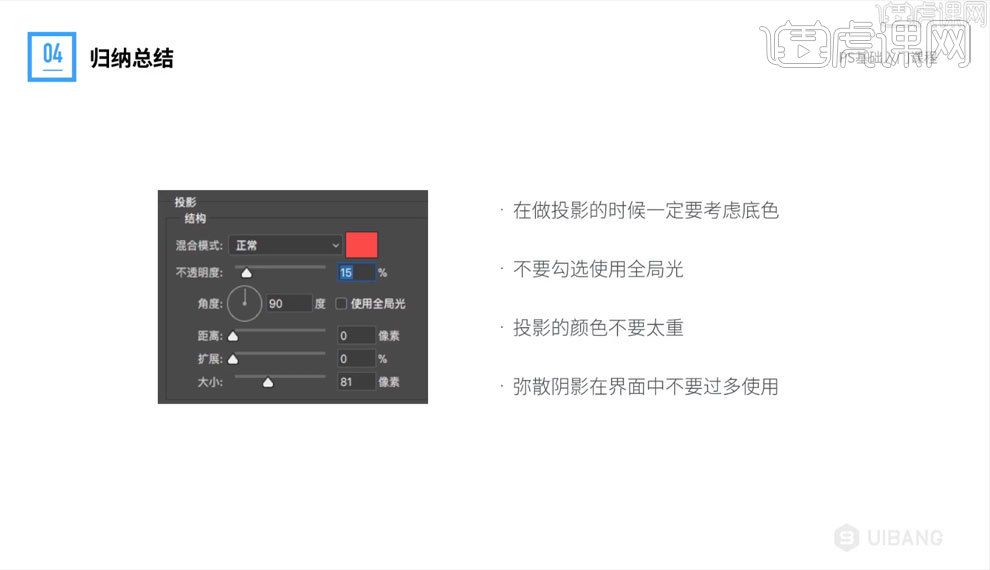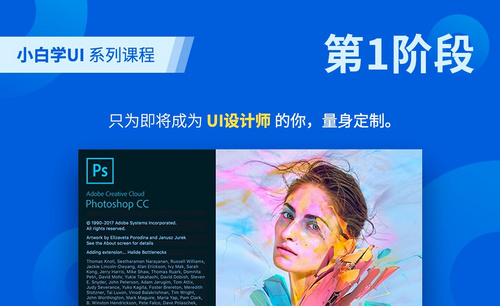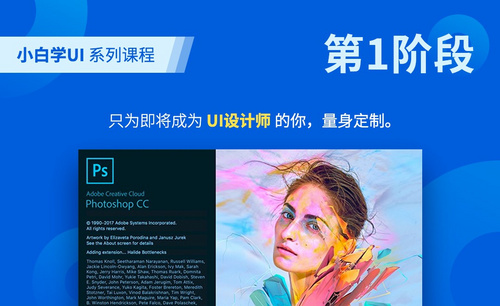PS阴影羽化
PS投影、弥散阴影、羽化教程
电脑型号:联想小新Air15
系统版本:win10
软件版本:PS(CC2017)
1.本节【课程前言】如图所示。
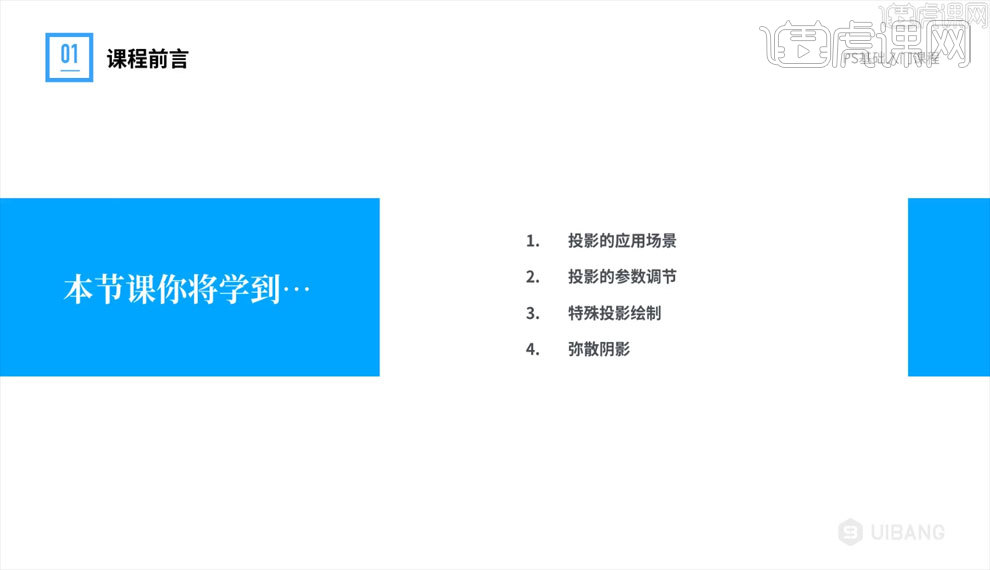
2.根据案例讲解,了解【投影的应用场景】,具体如图所示。
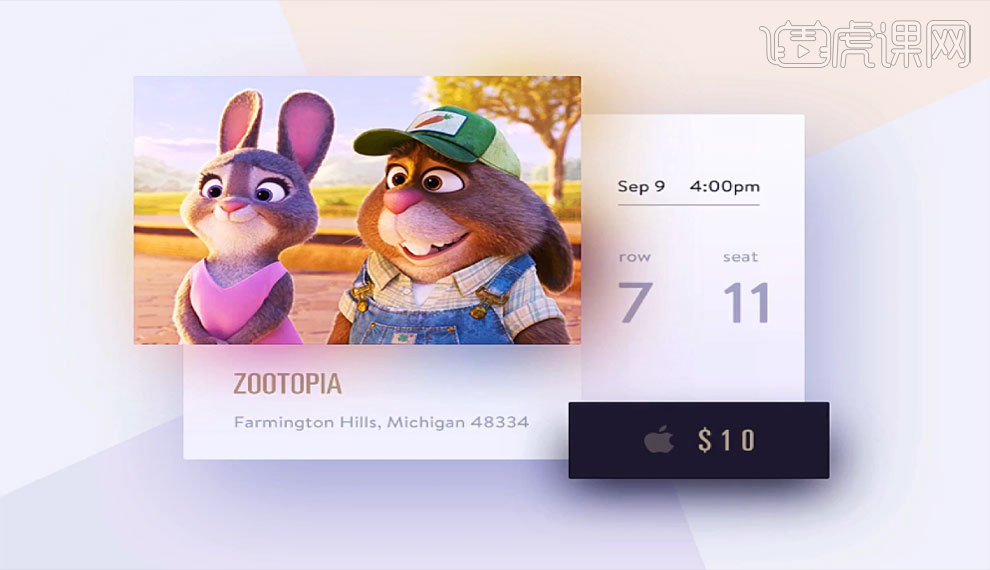
3.打开软件PS,添加素材图片图层样式【投影】,调整【投影】参数,观察素材图片变化,具体如图所示。
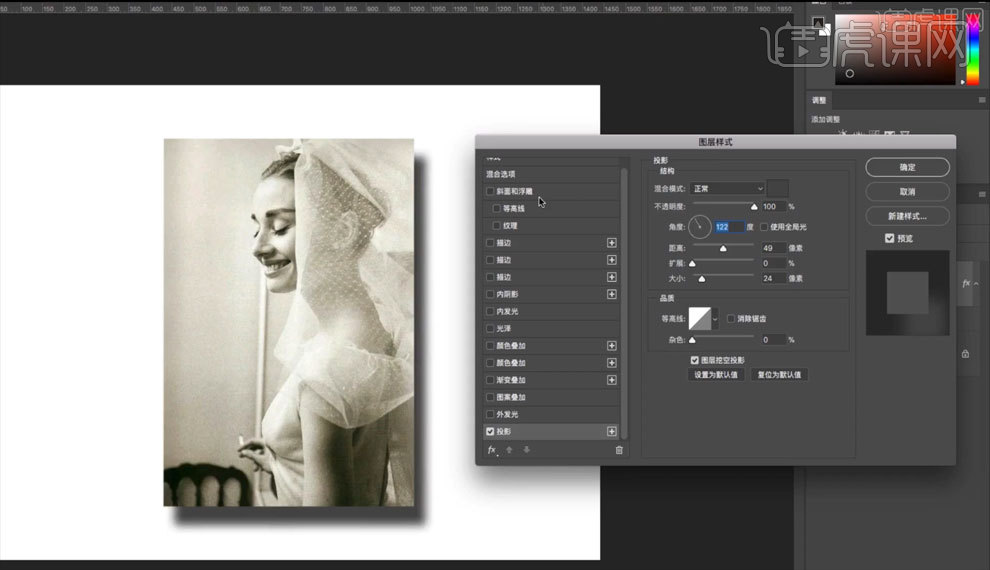
4.绘制矩形,添加图层样式【渐变叠加】和【投影】,取消勾选【使用全局光】,观察矩形变化,具体如图所示。
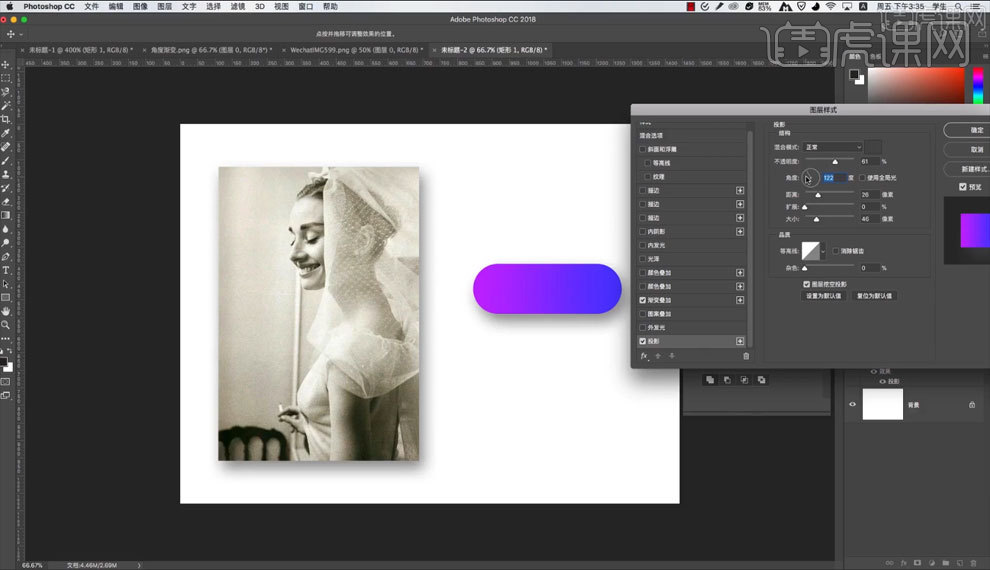
5.选择素材图片,添加素材图片图层样式【投影】,调整【投影】参数,观察没有图层样式素材如图的区别,具体如图所示。
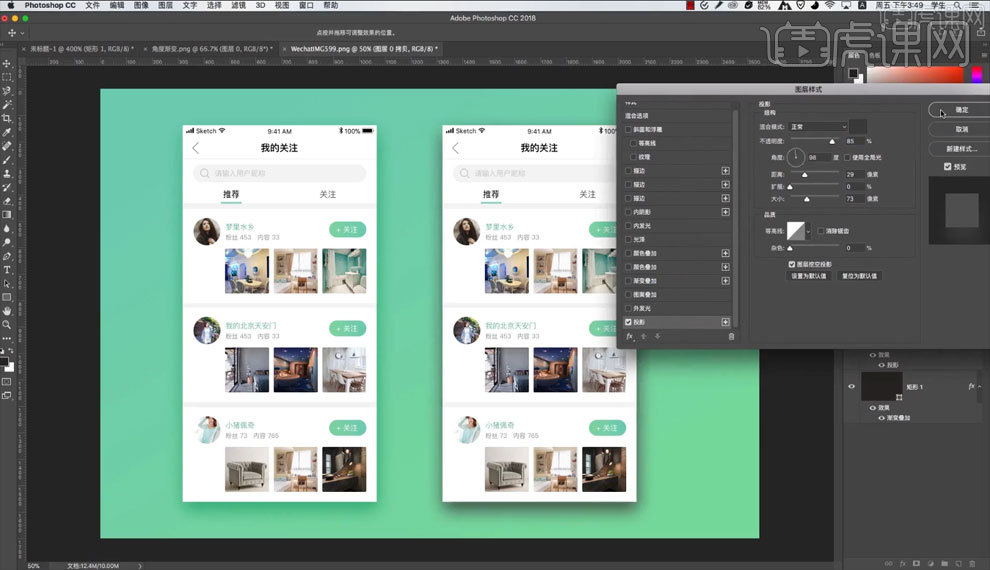
6.添加素材图片图层样式【投影】,在图片下方绘制矩形,修改【羽化】,调整矩形图层位置,观察图形变化,具体如图所示。
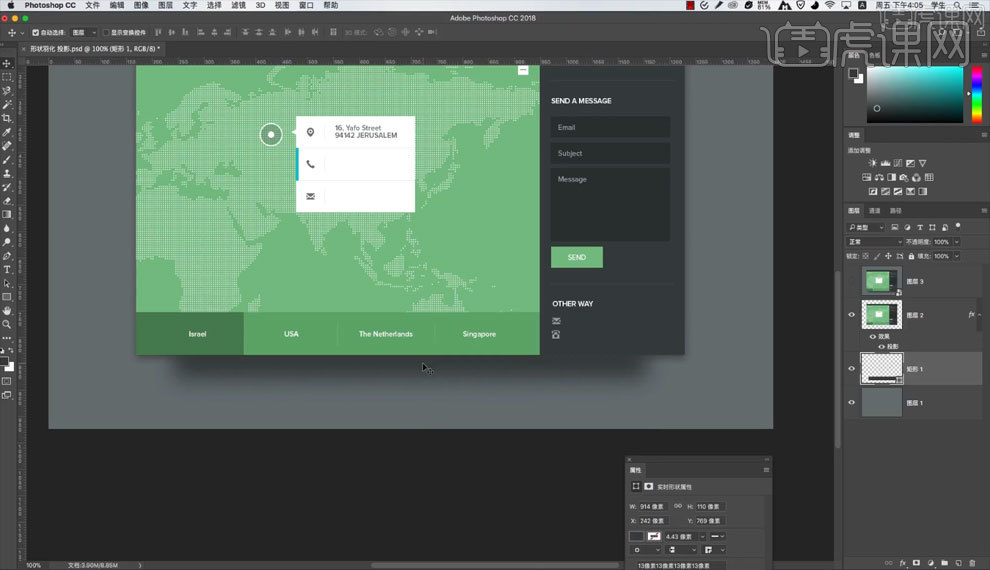
7.【Ctrl+J】复制图层,选择【滤镜】-【模糊】-【高斯模糊】,调整【高斯模糊】参数,观察图片,具体如图所示。
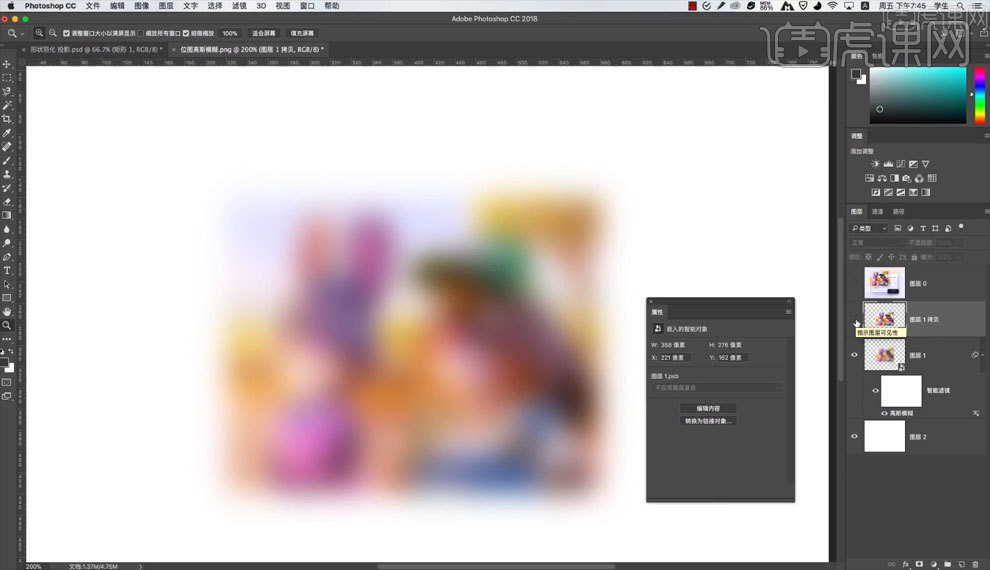
8.在画布中绘制矩形,调整【圆角】,添加【渐变叠加】,参数如图所示。
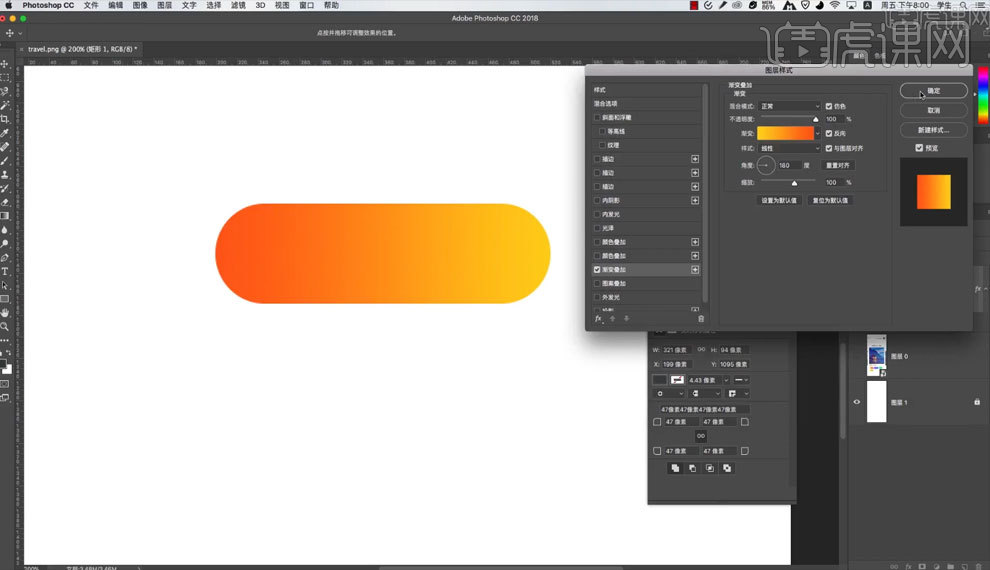
9.输入【文字内容】,调整【文字内容】位置,【Atl+鼠标左键】移动复制【圆角矩形】,修改【羽化值】,具体如图所示。
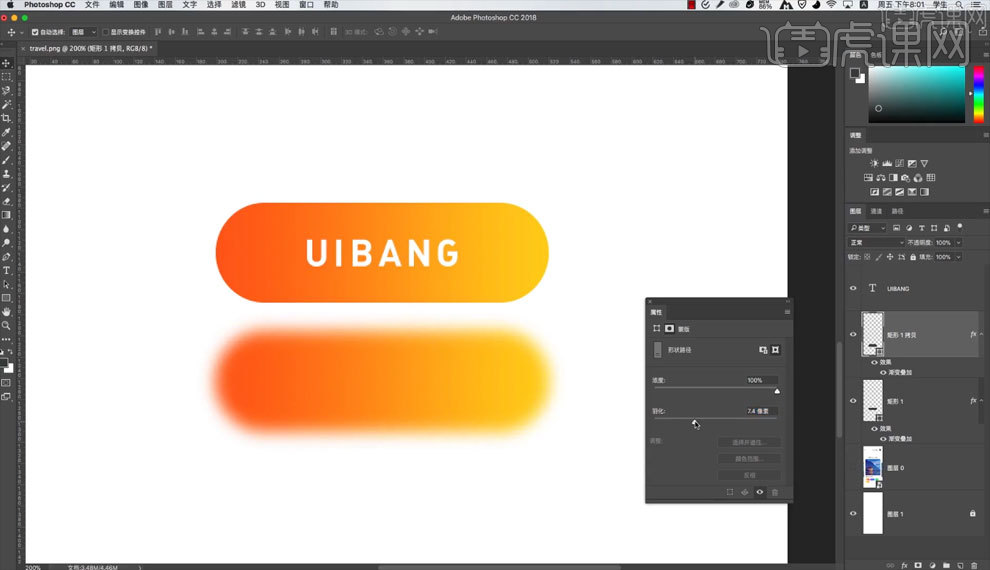
10.调整羽化的矩形【位置】,降低【不透明度】,完成弥散阴影图案,最终效果如图所示。
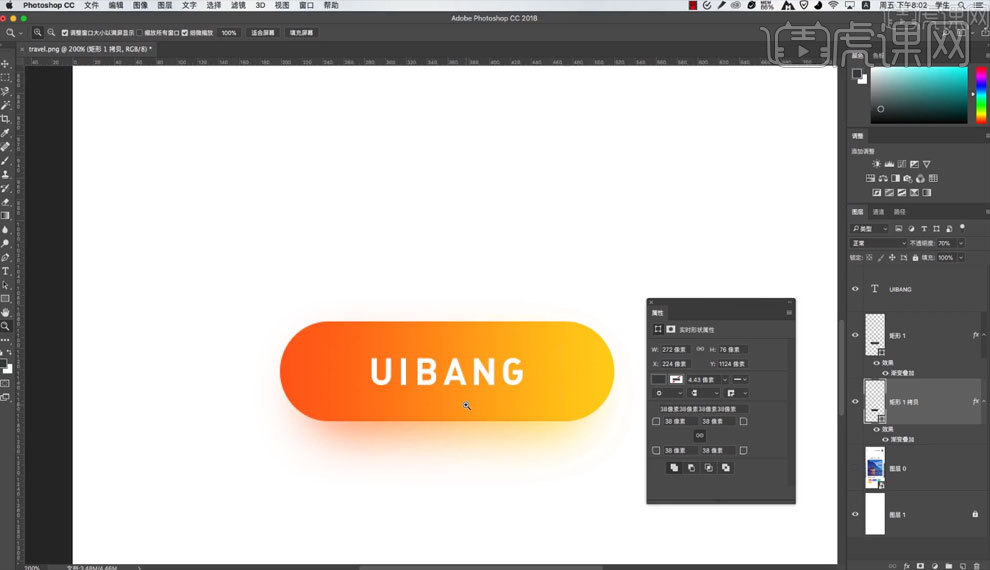
11.根据案例讲解,了解本课【归纳总结】,具体如图所示。